Teile und Funktionen des iX1300
Vorderseite
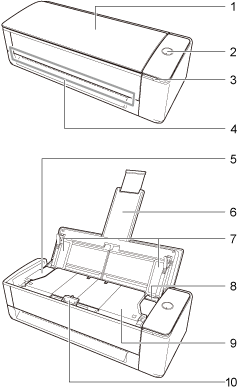
| Nr. | Name | Beschreibung |
|---|---|---|
| 1 | ADF-Papierschacht (Abdeckung) | Öffnen Sie ihn beim Scannen von Dokumenten mit U-förmigem Scan. Durch Öffnen der Abdeckung schaltet sich der ScanSnap ein. Anschließend können Sie ein Dokument in den Schacht einlegen. Wenn sich der ScanSnap automatisch ausschaltet, schließen Sie den ADF-Papierschacht (Abdeckung) und öffnen Sie ihn wieder, um das Gerät wieder einzuschalten. |
| 2 | Taste [Scan] | Schalten Sie den ScanSnap ein. Drücken Sie auf diese Taste, um den Scanvorgang zu starten oder zu beenden. Zeigt den Status des ScanSnap wie folgt an: Blau (leuchtet): Bereit Blau (blinkend) : Scanmodus Orange (blinkend) : Fehler Lila (leuchtet): Verwendung von ScanSnap Cloud |
| 3 | Wi-Fi Anzeige | Zeigt den Status des über WLAN verbundenen ScanSnap wie folgt an: Blau (leuchtet): Verbunden (Access Point-Verbindungsmodus) Blau (blinkend) : Standby Grün (leuchtend): Verbunden (Direkt-Verbindungsmodus) Orange (leuchtet): Kann nicht verbunden werden oder wartet auf die Verbindung im Direkt-Verbindungsmodus Orange (blinkend) : Keine Verbindung möglich (WPS-Fehler) Lila (leuchtet): Verwendung von ScanSnap Cloud |
| 4 | Manueller Einzug | Führen Sie beim Scannen mit Rückführscan ein Dokument in den manuellen Einzug ein. |
| 5 | ADF-Abdeckung | Öffnen Sie diese Abdeckung, um gestaute Dokumente zu entfernen, Verbrauchsmaterial (Einzugsrolle oder Papierseparations-Einheit) zu ersetzen oder um das Innere des ScanSnap zu reinigen. |
| 6 | Erweiterung | Wenn der ADF-Papierschacht (Abdeckung) geöffnet wird, hebt sie sich automatisch an. Sie hält in den ADF-Papierschacht (Abdeckung) eingelegte Dokumente beim Scannen von Dokumenten mit U-förmigem Scan. Wenn die Dokumente über den Erweiterungsbereich hinaus ragen, ziehen Sie mit der Hand das obere Ende der Erweiterung heraus. |
| 7 | Papierführung | Passen Sie die Dokumentenbreite an, um Fehlwinkel zu vermeiden. |
| 8 | ADF-Taste | Ziehen Sie diese Registerkarte hoch und öffnen die ADF-Abdeckung. |
| 9 | Ausgabefach | Beim Scannen von Dokumenten mit dem U-förmigen Scan werden die Dokumente im Ausgabefach gestapelt. Es öffnet sich automatisch, wenn Dokumente gescannt werden. |
| 10 | Dokumentenhaltevorsprung | Beim Scannen von Dokumenten mit dem U-förmigen Scan hält der Dokumentenhaltevorsprung die in das Ausgabefach ausgegebenen Dokumente. |
Seite
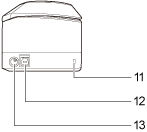
| Nr. | Name | Beschreibung |
|---|---|---|
| 11 | Sicherheitskabelhalterung | Hier kann eine (im Handel erhältliche) Diebstahlsicherung angebracht werden. |
| 12 | USB-Anschluss | Wird zum Anschließen von USB-Kabeln verwendet. |
| 13 | Netzkabelanschluss | Dient zum Anschließen eines Netzkabels, das mit dem Netzteil verbunden wird. |
Rückseite
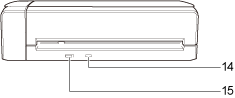
| Nr. | Name | Beschreibung |
|---|---|---|
| 14 | WPS-Taste | Drücken Sie auf diese Taste, um eine Verbindung zu einem WPS-kompatiblen Wireless Access Point anhand der Drucktastenmethode herzustellen. |
| 15 | Wi-Fi Schalter | Betätigen Sie diesen Schalter, um den ScanSnap über WLAN zu verbinden. |